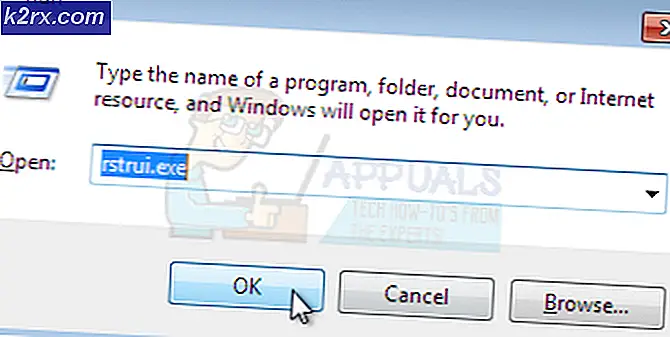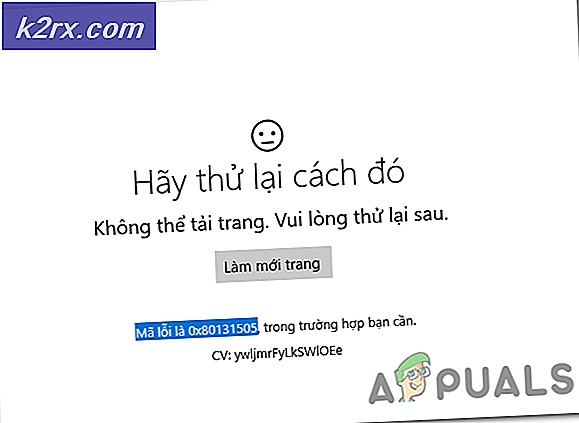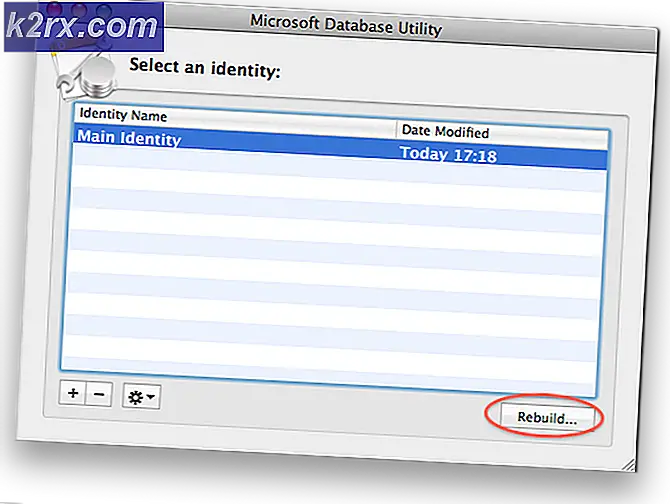Làm cách nào để phê duyệt iPhone của tôi từ một thiết bị khác
Đây là một trong những sai lầm phổ biến nhất khi chúng tôi yêu cầu iCloud phê duyệt thiết bị. Apple chịu hoàn toàn trách nhiệm và đảm bảo an toàn cho dữ liệu của bạn và đó là lý do tại sao ngay cả khi bạn mua iPad hoặc iPhone mới và đăng ký iCloud cũng gặp phải câu hỏi tương tự. Bạn có thể phê duyệt nó trên iCloud từ Mac hoặc iOS khác. Đầu tiên, chúng tôi sẽ tập trung vào cách phê duyệt thiết bị iOS trên iCloud.
Phê duyệt máy Mac từ thiết bị iOS trên iCloud
Khi bạn có máy Mac mới hoặc nâng cấp Mac OS, bạn cần phê duyệt nó trên iCloud và bạn có thể thực hiện bằng cách làm theo các bước sau:
- Đầu tiên, hãy truy cập Tùy chọn hệ thống trên máy Mac.
- Tiếp theo, chọn iCloud.
- Bây giờ bạn gõ ID iCloud và mật khẩu.
- Khi bạn hoàn tất việc đó, nó sẽ nhắc bạn rằng bạn cần 6 số liệu hoặc Xác minh ID Apple để phê duyệt máy Mac này. Chỉ cần mở iPhone của bạn đã đăng nhập vào iCloud và nó sẽ cho bạn biết có một thiết bị khác trên iCloud đó và nó sẽ yêu cầu bạn cho phép hay không. Nhấp vào cho phép và nó sẽ cung cấp cho bạn Mã xác minh ID Apple.
- Nhập Mã xác minh ID Apple và bạn đã phê duyệt thành công Mac trên iCloud.
Phê duyệt thiết bị iOS từ một thiết bị khác trên iCloud
Phê duyệt thiết bị iOS rất giống với phê duyệt Mac, chỉ có một điểm khác mà bạn cần hiểu.
- Đi đến Cài đặt và lựa chọn iCloud.
- Nhập của bạn ID iCloud và mật khẩu.
- Bây giờ bạn nhận được Mã xác minh ID Apple từ các iPhone khác và nhập sáu số liệu.
- Sự khác biệt là ở điểm nhỏ này, sau khi bạn nhập Mã xác minh ID Apple, bạn sẽ được yêu cầu nhập mật mã iPhone. Sau khi hoàn tất, bạn hoàn tất việc phê duyệt thiết bị lên iCloud.
Nếu không có gì phù hợp với bạn, hãy thử tắt xác thực hai yếu tố hoặc là Chuỗi khóa iCloud.
Đồng bộ dữ liệu
Bạn cũng có thể sao lưu dữ liệu quan trọng của mình vào iCloud từ thiết bị. Khi bạn muốn truy cập dữ liệu sao lưu iCloud đó trên các thiết bị khác, bạn có thể đăng nhập vào cùng iCloud đó và thực hiện tất cả các bước được đề cập ở trên để khôi phục dữ liệu sao lưu iCloud. Tuy nhiên, có một cách khác để đồng bộ hóa dữ liệu với iCloud khác và bạn không cần tất cả những điều đó khi đăng nhập trên iCloud khác và tình huống phê duyệt. Nếu bạn muốn làm điều đó, bạn sẽ cần sự trợ giúp từ ứng dụng trên App Store có tên “AnyTrans”. Nó là một trình quản lý dữ liệu một cú nhấp chuột dễ dàng và đơn giản. AnyTrans cho phép bạn truyền dữ liệu không giới hạn, như phim, ảnh, tin nhắn, nhạc, v.v. Để đồng bộ dữ liệu từ tài khoản này sang tài khoản iCloud khác, hãy làm theo các bước sau:
- Tải xuống AnyTrans và cài đặt nó trên PC hoặc MAC của bạn.
- Mở Trình quản lý thiết bị và nhấp vào Trình quản lý iCloud.
- Nhấp vào Thêm Tài khoản iCloud để đăng nhập vào hai tài khoản iCloud của bạn.
- Bây giờ, hãy cuộn xuống quản lý danh mục và bấm vào Hình ảnh.
- Chọn tệp bạn muốn đồng bộ hóa và nhấp vào “Tới iCloud”Và chúng sẽ được chuyển.